钉钉怎么激活 钉钉使用图文教程
发布时间:2016-12-26 来源:查字典编辑
摘要:钉钉是一款非常好用的移动网络电话应用,用户可以使用钉钉跟他人免费通话,可以很方便的跟企业团队进行沟通交流,不过有些朋友对钉钉不是很熟悉,不知...
钉钉是一款非常好用的移动网络电话应用,用户可以使用钉钉跟他人免费通话,可以很方便的跟企业团队进行沟通交流,不过有些朋友对钉钉不是很熟悉,不知道钉钉怎么激活,钉钉怎么用,下面小编就给大家带来详细的介绍。
阿里钉钉怎么收费?钉钉免费通话app资费情况介绍
钉钉怎么激活 钉钉怎么用
小编想告诉大家的是下载安装钉钉比你高注册之后你的钉钉就激活了哦
1、在手机上安装好钉钉以后,打开进入主页面,点击“注册”选项。
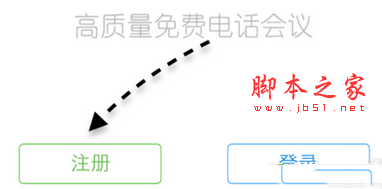
2、注册是以手机来注册的,所以这里需要输入我们个人的手机号
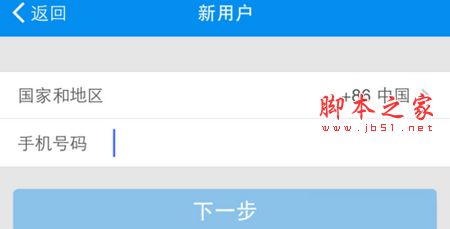
3、接着会自动发送一条用于注册的随机短信验证码,输入以后继续 。
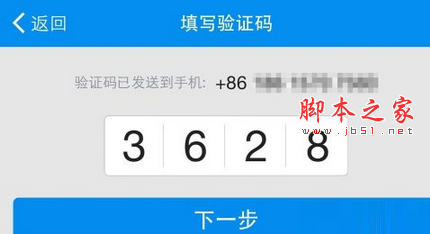
4、随后会进入首次的资料信息设置界面,在这里可以设置我们的昵称,以及当前所在的省份与城市。
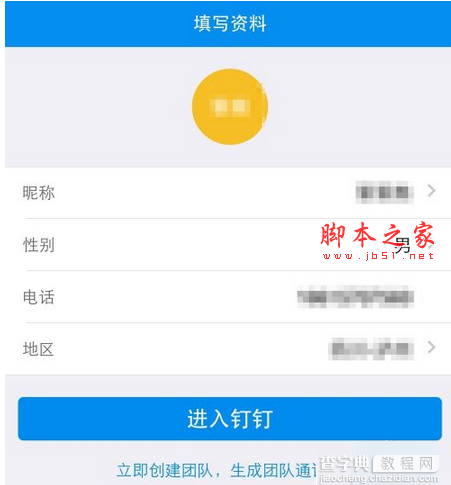
5、紧接着是为我们刚刚申请好的钉钉号码设置一个登录密码,用于日后重新登录用的。
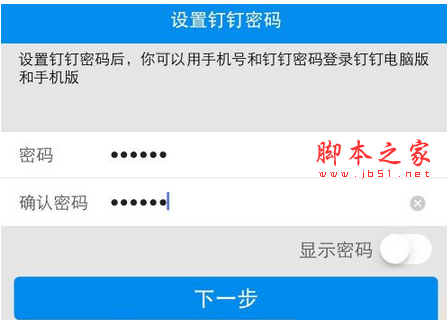
6、随后就成功注册了一个钉钉用户,进入主界面
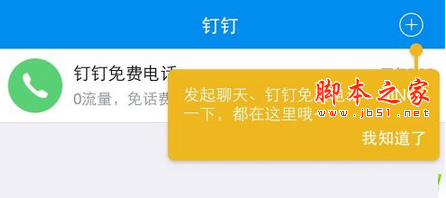
7、根据引导提示,点击右上角的 + 按钮,可以进入功能列表,在这里可以拨打免费电话。
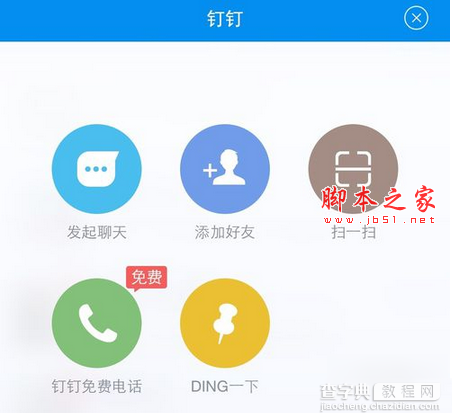
8、免费电话分为单人电话和多人电话两种模式,首先我们来看看“单人电话”模式如何使用,点击进入。
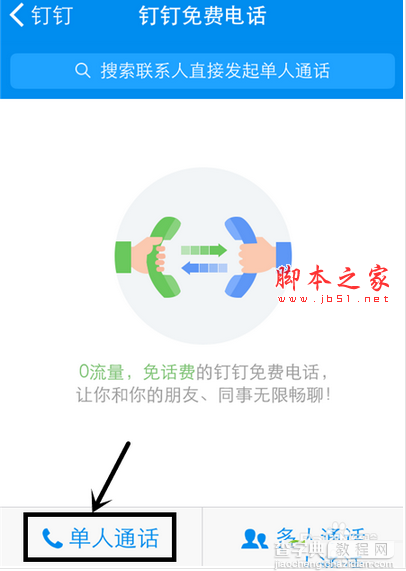
9、接下来是选择联系人,可以是关联的通讯录好友,也可以是企业内部的通讯录,选择联系人即可。
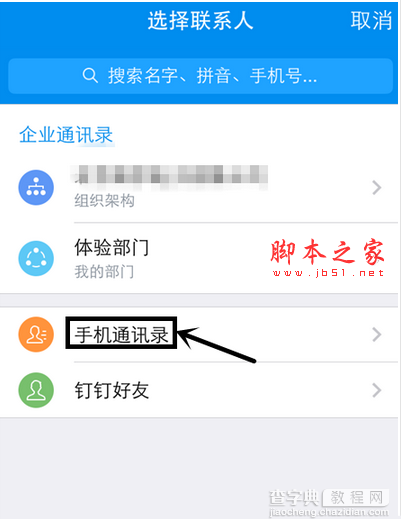
10、接下来就会是正常的显示界面,等待对方的答复即可。
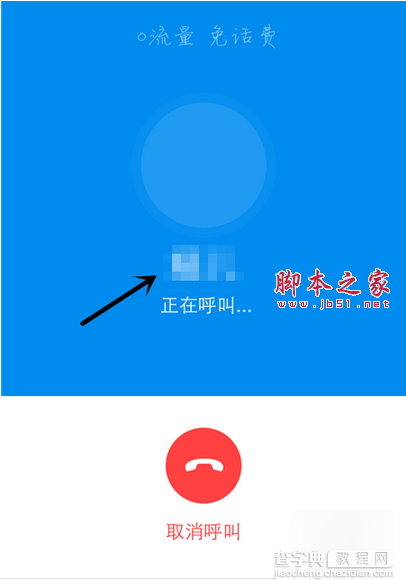
这就是小编给大家带来的钉钉激活使用方法了,希望可以帮助到大家。


